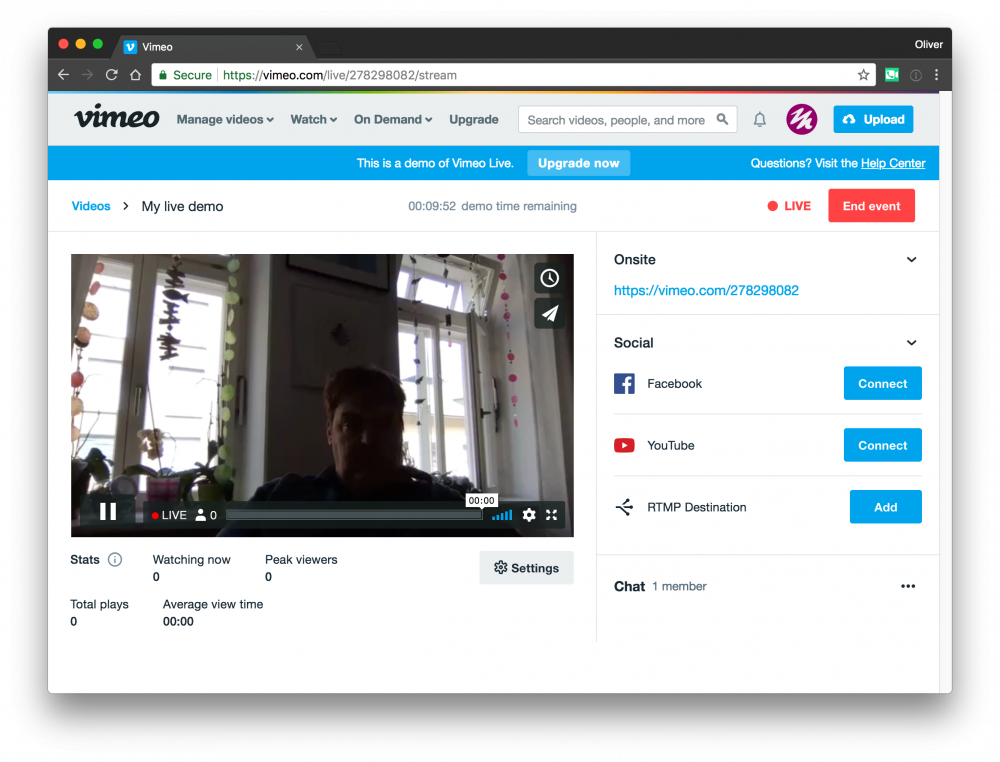Baru-baru ini. Vimeo telah mulai menawarkan streaming langsung ke pelanggan Premium. Berikut ini adalah resep singkat tentang cara melakukan streaming langsung ke Vimeo.
Buat Streaming Langsung di Vimeo
Masuk ke akun Vimeo Anda dan klik "Unggah". Jika Anda memiliki akun Premium, Anda akan melihat bagian "Live" di sebelah kanan area unggahan. Setelah Anda mengkliknya, Anda akan dihadapkan pada layar yang memungkinkan Anda untuk mengatur acara langsung.
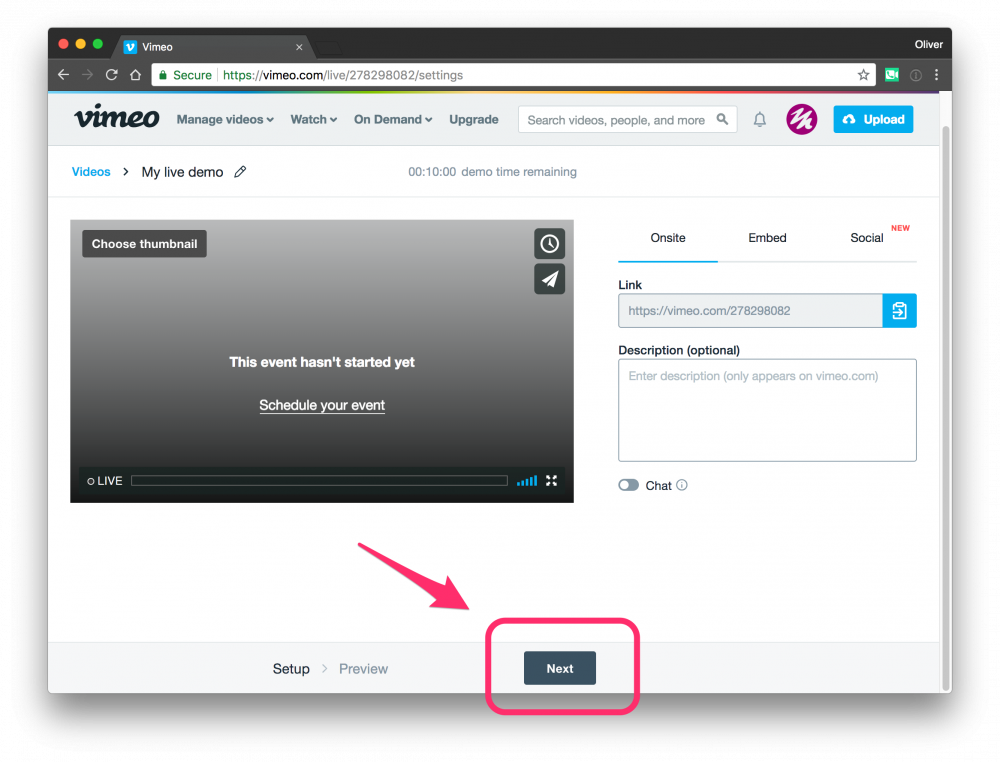
Klik pada tombol "Berikutnya" untuk masuk ke halaman RTMP pengaturan untuk acara ini.
Menyiapkan mimoLive untuk Streaming ke Vimeo
Di mimoLive, tambahkan item Streaming Langsung ke Tujuan Output.
- Klik "+" untuk mengakses menu popup
- Pilih "Live Streaming" dari menu popup
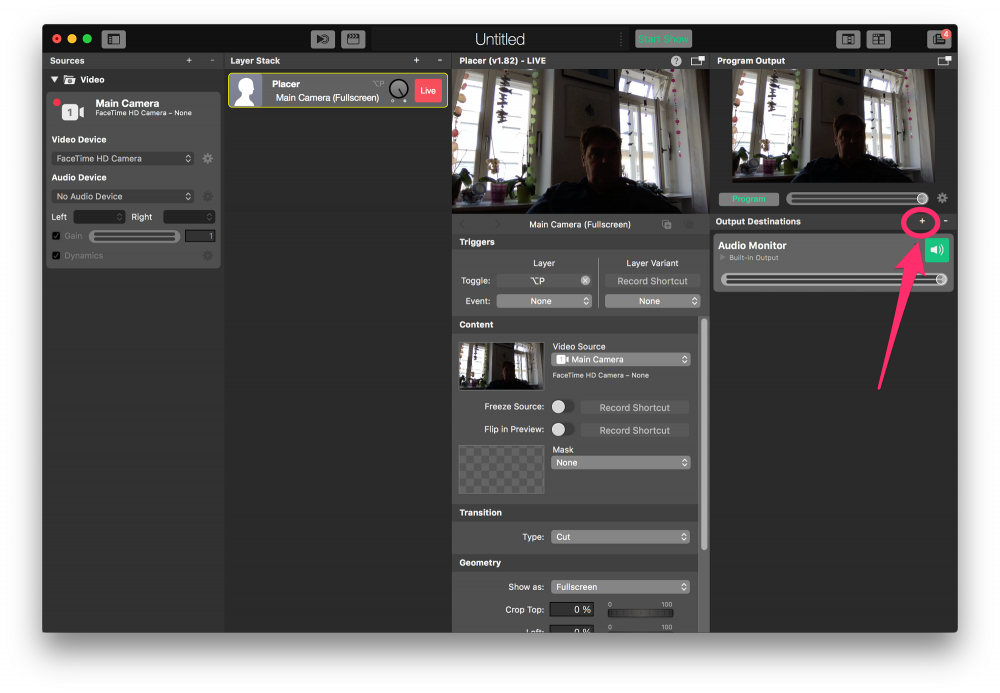
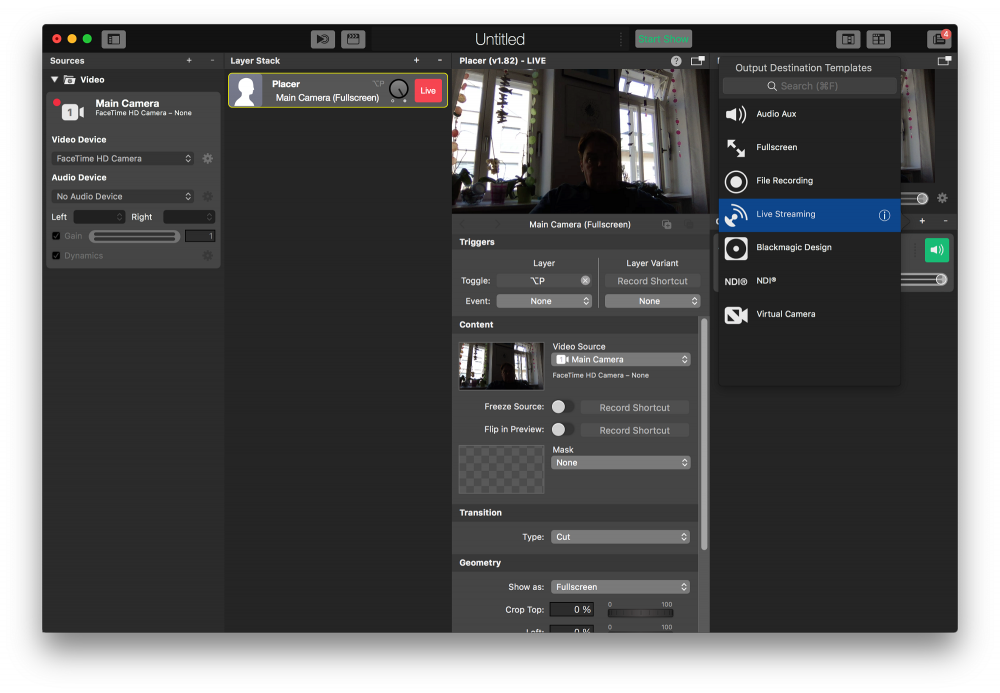
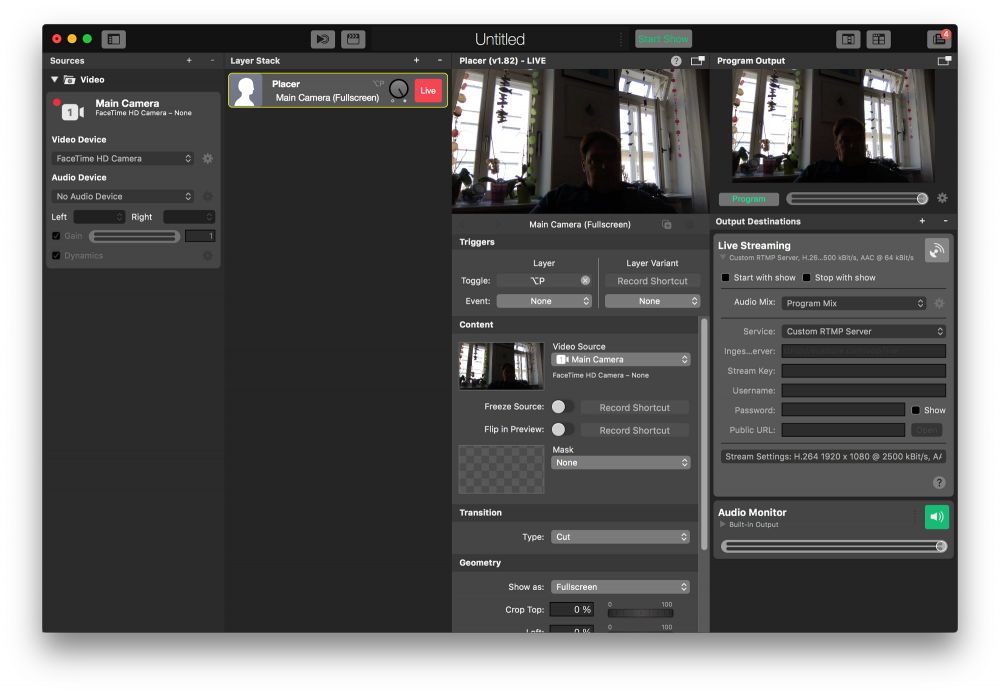
Sekarang, dapatkan RTMP URL dan Kunci Aliran dari Vimeo dan tempelkan ke mimoLive ke dalam Server Pencernaan dan Kunci Aliran bidang:
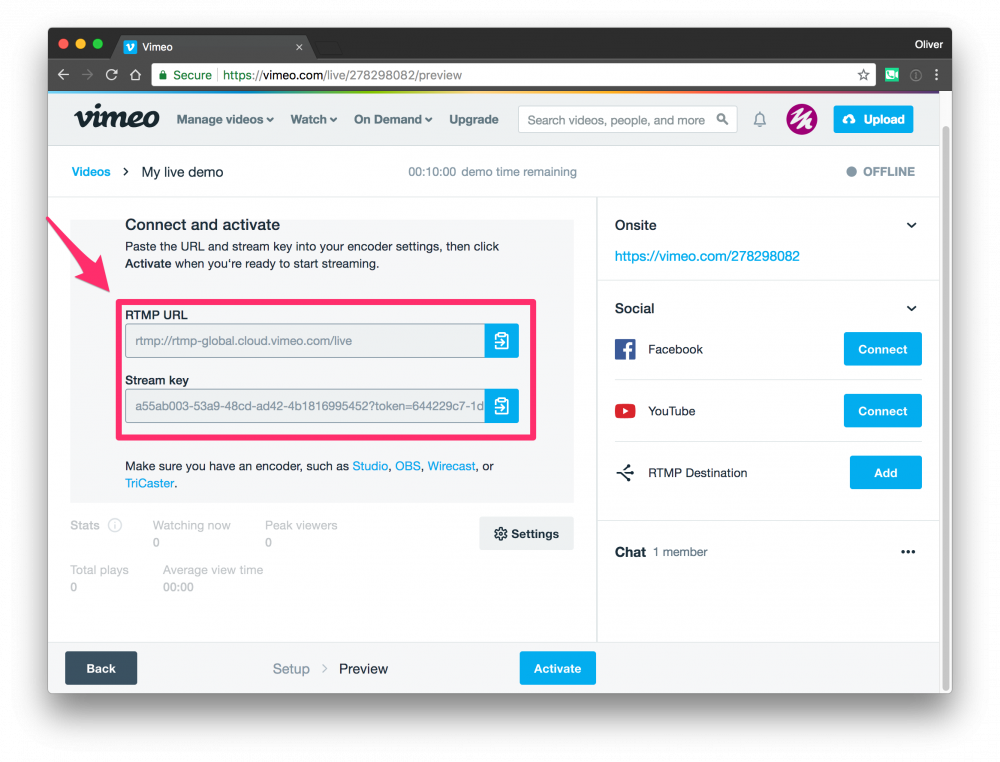
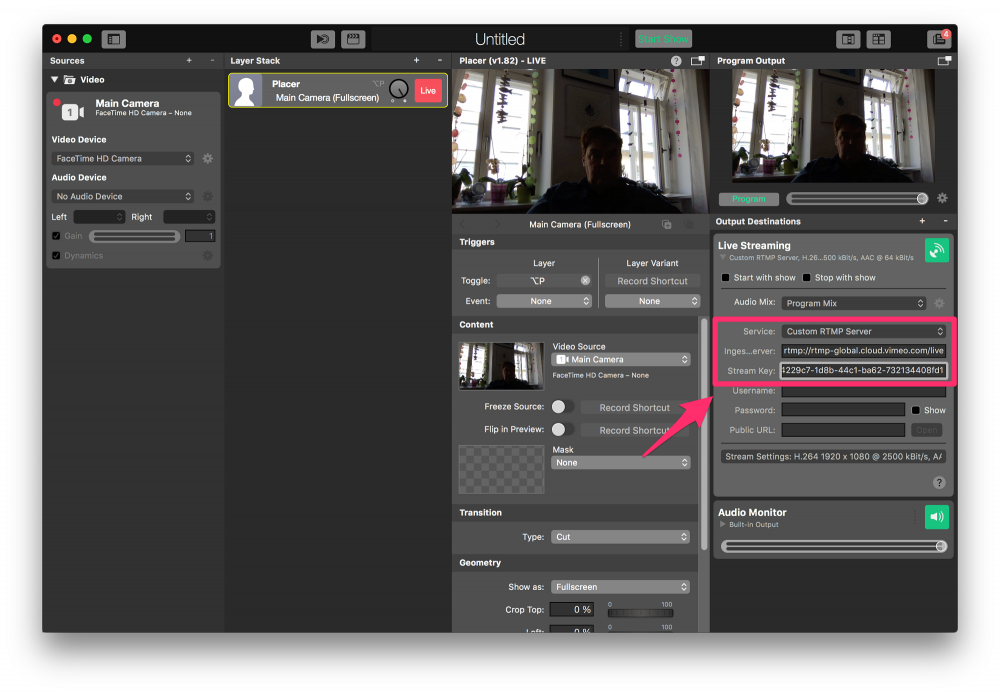
Tombol Live di sudut kanan atas pada Tujuan Output Live Streaming sekarang telah berubah menjadi hijau, yang berarti siap untuk digunakan.
Memulai Siaran Langsung
Setelah Anda menyiapkan mimoLive, Anda harus kembali ke Vimeo dan klik "Aktifkan" Button.
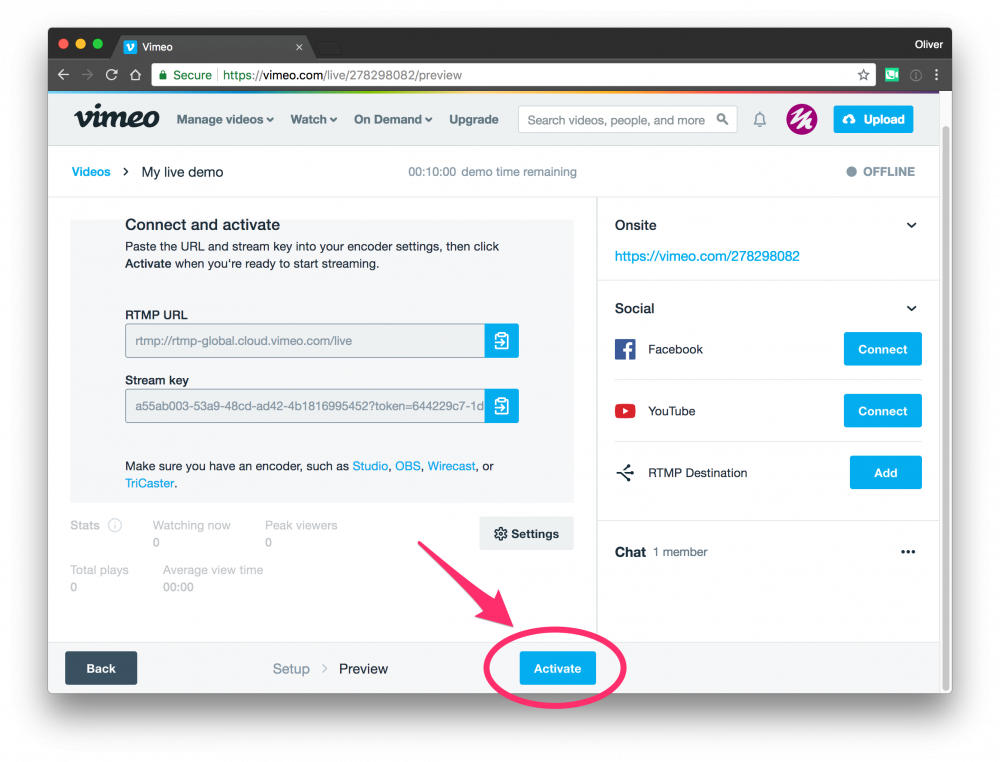
Ini akan membawa Anda ke layar pemantauan aliran.
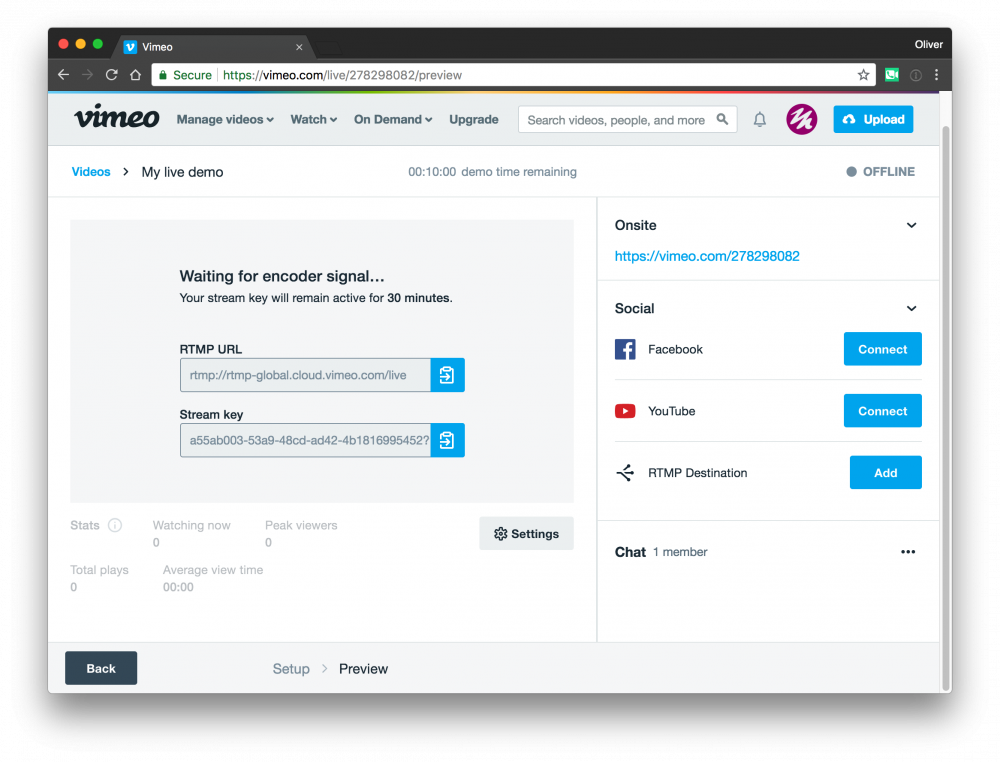
Di mimoLive, Anda sekarang dapat mengaktifkan streaming langsung dengan mengeklik tombol Live di sebelah Tujuan Output. Tombol ini akan berubah menjadi kuning saat membuka koneksi ke Vimeo dan merah saat streaming.
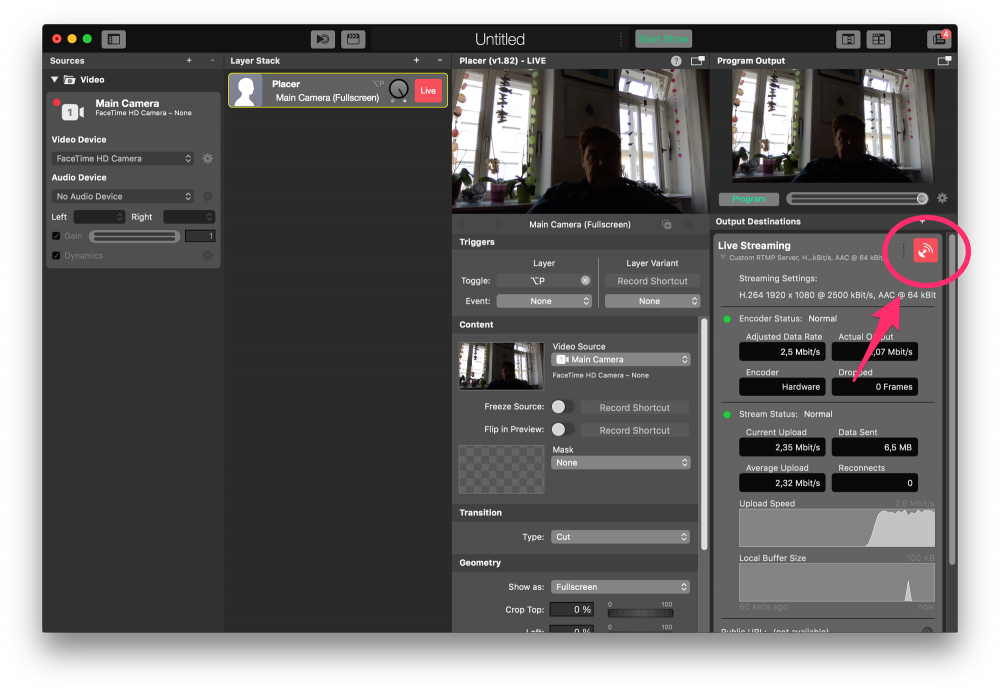
Aaand - Kami tayang di Vimeo!